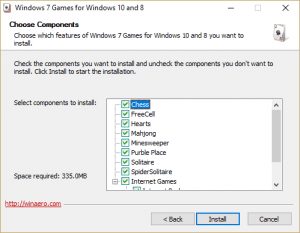إذا سبق لك استخدام إصدار قديم من Windows مثل Windows 95 أو Windows XP أو Windows ME أو Windows 2000 ، فمن المحتمل أنك تتذكر أنه كانت هناك لعبة الكرة والدبابيس مضمنة مجانًا مع نظام التشغيل. كانت تسمى اللعبة 3D Pinball Space Cadet ، وفي ذلك الوقت كانت نسخة صغيرة رائعة من لعبة Pinball الكلاسيكية. لقد كانت طريقة ممتعة لقضاء فترة راحة في العمل ، وقد فعل الكثير منا ذلك تمامًا. لسوء الحظ ، مع الإصدارات الأحدث من Windows ، قررت Microsoft التوقف عن تضمين الألعاب ، وبالتالي اختفت لعبة 3D Pinball إلى الأبد ... أو هل فعلت ذلك؟

ومع ذلك ، كان 3D Pinball Space Cadet نسخة مخصصة من الإصدار التجاري من قبل شركة الألعاب القديمة Maxxis ، ولا تزال الملفات القابلة للتنفيذ متاحة على الإنترنت. إذا كانت لديك الرغبة في لعب 3D Pinball Space Cadet ، فلا يزال بإمكانك الحصول عليها وتشغيلها في Windows 10.

العب 3D Pinball Space Cadet في نظام التشغيل Windows 10
تم إسقاط اللعبة الأصلية جزئيًا لأن Microsoft قررت التوقف عن تضمين الألعاب في نظام التشغيل ، ولكن أيضًا لأنها لم يتم تحسينها لأجهزة الكمبيوتر ذات 64 بت. هذا قرار غبي لعدة أسباب ، أكثرها وضوحًا هو "أوه لا ، لن تعمل اللعبة المكتوبة منذ عشرين عامًا بأقصى سرعة على جهاز الكمبيوتر الخاص بي والتي تكون أسرع بمئة مرة من تلك التي تم تصميم اللعبة من أجلها؟ ومع ذلك ، هل سأستمر في العيش؟ " كان هناك أيضًا على ما يبدو "خطأ في اكتشاف الاصطدام" ولكن لا يبدو أنه مشكلة فعلية في اللعب. إليك كيفية تشغيل 3D Pinball على جهاز Windows 10 الخاص بك:
- اذهب إلى هذا الموقع وقم بتنزيل الملف القابل للتنفيذ.
- قم باستخراج الملف وتثبيته على جهاز الكمبيوتر الخاص بك.
- ابحث عن اللعبة في قائمة Windows.
- يلعب!
لقد قمت بتنزيل اللعبة من المصدر واجتازت فحص أمان المتصفح وفحص الفيروسات. يجب أن تعمل اللعبة بشكل جيد على أي إصدار من Windows 10 ، سواء 32 أو 64 بت. لا توجد أعطال ولا مشاكل ولا شيء يمنعك من خسارة المزيد من ساعات حياتك في مطاردة أعلى الدرجات.
ضوابط اللعبة بسيطة. استخدم حرف "Z" و "/" للتحكم في الزعانف واحتفظ بمساحة لسحب المكبس للخلف لإطلاق الكرة.
نظرًا لأن 3D Pinball Space Cadet تم إنشاؤه في الأصل لأجهزة الكمبيوتر القديمة ، فإن الدقة ليست رائعة. يتم تشغيله في نافذة صغيرة بحجم 640 × 480 والتي قد تضطر إلى التحديق في رؤيتها. يمكنك استخدامه في وضع ملء الشاشة مما قد يسهل اللعب. افتح قائمة الخيارات وحدد ملء الشاشة.
يمكنك أيضًا تعديل عناصر التحكم من شاشة الخيارات إذا كنت ترغب في ذلك.

3D غش Pinball Space Cadet والرموز
كالمعتاد مع الألعاب في ذلك الوقت ، بنى المبرمجون المؤذون رموزًا سرية في ألعابهم للسماح ببعض الأوضاع أو الميزات الإضافية. سأقوم بإدراج بعض منهم أدناه لذلك هذا هو المكان الذي ترى فيه تنبيه المفسد. استمر في القراءة فقط إذا كنت تريد معرفة رموز الغش.
اكتب هذه الرموز عند بدء اللعبة لأول مرة وقبل إطلاق الكرة الأولى.
- اكتب "الاختبار المخفي" للدخول إلى وضع التصحيح
- اكتب "Incredible أو Imax" لزيادة مضاعف الحقول
- اكتب "hmax" للحصول على 1،000،000،000 درجة
- اكتب "omax" للعب باللون الأحمر
- اكتب "gmax" لتمكين الجاذبية جيدًا
- اكتب "rmax" للتقدم في رتبة واحدة.
- اكتب "1max" للحصول على كرة إضافية عندما تفقد الكرة الحالية
- اكتب "bmax" للحصول على عدد غير محدود من الكرات
يتيح لك وضع التصحيح ، المتاح من خلال كتابة "اختبار مخفي" ، الحفر تحت الغطاء قليلاً. اضغط H لتعديل درجاتك العالية. اضغط على M لإظهار مقدار ذاكرة النظام المتوفرة. اضغط R لزيادة رتبة لعبتك. اضغط على Y لعرض FPS. يمكنك أيضًا النقر فوق زر الفأرة الأيسر على الكرة وسحبها في أي مكان تريده على الطاولة. اضغط على Space للخروج من وضع التصحيح.
هناك بعض الحيل المخفية الأخرى في 3D Pinball Space Cadet.
لاستخدام نفق Skill Shot في 3D Pinball Space Cadet ، تحتاج إلى الحصول على الكرة في منتصف الطريق فوق مجرى الإطلاق حتى تتراجع إلى أسفل ضوء القوس الأصفر. اضرب تلك الأضواء للحصول على مكافآت.
- 1 ضوء = 15000 نقطة
- عدد 2 مصباح = 30000 نقطة
- 3 أضواء = 75000 نقطة
- 4 أضواء = 30000 نقطة
- 5 أضواء = 15000 نقطة
- 6 أضواء = 7500 نقطة
قم بإسقاط جميع شواهد القبور الثلاثة الموجودة فوق الزعانف مباشرةً وستتقدم بمرتبة واحدة. قم بذلك مرة أخرى في غضون دقيقة واحدة للتقدم في رتبة أخرى والحصول على إعادة. افعل ذلك مرة أخرى قبل أن تنطفئ جميع الأضواء للحصول على رتبة أخرى وإعادة عرض أخرى.
حظي 3D Pinball Space Cadet بشعبية كبيرة في ذلك الوقت على الرغم من أن معظم اللاعبين اعتقدوا أنه سرهم المذنب. إذا كنت تبحث عن القليل من الحنين إلى الماضي ، فإن 3D Pinball Space Cadet يفي بذلك.
احصل على ألعاب Windows الكلاسيكية الأخرى

ربما كانت لعبة 3D Pinball هي لعبة Windows الأساسية الأكثر إثارة بصريًا ، ولكن كان هناك عدد من ألعاب Windows الكلاسيكية الأخرى المتوفرة في إصدارات مختلفة من نظام التشغيل ، من Solitaire إلى Mahjong. لحسن الحظ ، تتوفر أيضًا إصدارات من هذه الألعاب عبر الإنترنت مجانًا! يمكنك تنزيل المثبت هنا. لقد اختبرت هذا التنزيل بحثًا عن فيروسات وبرامج ضارة وهو نظيف.
التثبيت بسيط. ما عليك سوى اتباع هذه الخطوات.
- قم بتنزيل ملف ZIP.
- استخرجه إلى دليل على جهاز الكمبيوتر الخاص بك.
- قم بتشغيل برنامج الإعداد.
- عندما يطلب منك برنامج الإعداد ، امنحه الإذن بتغيير جهاز الكمبيوتر الخاص بك.
- حدد اللعبة (الألعاب) التي تريد تثبيتها من برنامج الإعداد.
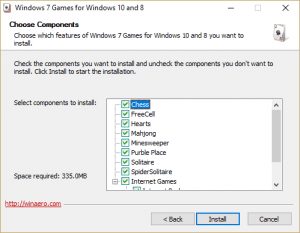
- قم بإلغاء تحديد خيار "Discover Winaero Tweaker" على شاشة الإعداد لتجنب تثبيت برنامج الأداة المساعدة الخاص بهم.
- اضغط على "إنهاء"
- استمتع بألعابك الجديدة!

ستظهر الألعاب الجديدة الآن في قائمة "ابدأ" ويمكنك تشغيلها مثل أي تطبيق Windows 10 آخر. لاحظ أن بعض المستخدمين أبلغوا عن اختفاء الألعاب من تثبيت Windows بعد تشغيل تحديث Windows 10 ، لذلك قد ترغب في الاحتفاظ بحزمة التثبيت الأصلية في دليل التنزيلات حتى تتمكن من إعادة التثبيت إذا لزم الأمر. الألعاب المضمنة في هذه الحزمة هي Chess و FreeCell و Hearts و Mahjong و Minesweeper و Purble Place و Solitaire و Spider Solitaire و Internet Spades و Internet Checkers و Internet Backgammon.
هل تبحث عن المزيد من الألعاب التي يمكنك لعبها على Windows؟
لدينا برنامج تعليمي حول كيفية لعب ألعاب Nintendo الكلاسيكية على جهاز الكمبيوتر الذي يعمل بنظام Windows 10!
وبالمثل ، إليك إرشاداتنا حول لعب ألعاب PlayStation 2 على جهاز Windows 10 الخاص بك.
تذكر Game Boy Advance؟ نعم ، يمكنك لعب ألعاب GBA على سطح مكتب Windows.
وبالطبع يمكنك أيضًا لعب ألعاب Android على جهاز الكمبيوتر الذي يعمل بنظام Windows 10.
إذا كنت تحاول ممارسة الألعاب على جهاز كمبيوتر منخفض التكلفة ، فسترغب بالتأكيد في قراءة مقالتنا حول تمكين وضع الألعاب على نظام التشغيل Windows 10.